谷歌Chrome下载完成后数据备份及恢复详解
时间:2025-08-03
来源:谷歌Chrome官网
详情介绍
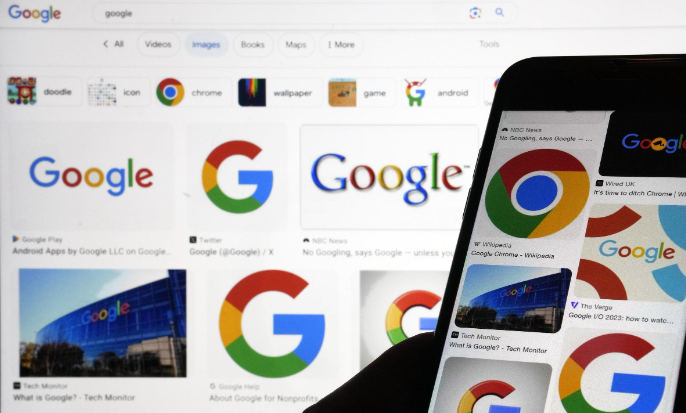
1. 设置下载目录自动备份:打开Chrome浏览器,点击右上角三个点进入设置界面。左侧菜单选择“高级”,找到“下载内容”部分,勾选“下载前询问保存位置”。建议将默认路径改为非系统盘(如D盘),避免因系统故障丢失文件。定期手动复制重要文件到移动硬盘或云存储空间作为额外保障。
2. 利用同步功能云端备份:登录谷歌账户后,在设置中开启“同步和谷歌服务”。确保书签、历史记录、密码等数据类型的同步开关已打开。新设备安装Chrome并登录同一账号时,系统会自动从云端恢复所有已同步的数据。
3. 导出密码为CSV文件:进入设置页面的“自动填充”区域,点击“管理密码”。点击右下角三个竖点图标选择“导出到CSV文件”,系统会要求输入系统账户密码进行确认。该文件包含加密后的登录凭证信息。
4. 书签管理器导出导入:通过右上角菜单打开书签管理器,点击三点图标选择“导出书签”。保存生成的HTML格式文件至安全位置。需要恢复时同样进入书签管理器,选择“导入书签”并定位之前保存的文件即可完成还原。
5. 用户数据文件夹整体备份:按下Win+R组合键输入%LOCALAPPDATA%\Google\Chrome\User Data回车,找到名为“Default”的文件夹将其完整复制到其他存储介质。此方法可保留包括扩展程序配置在内的完整浏览器状态。
6. 第三方工具辅助备份:在Chrome应用商店安装“Download Manager”扩展,启用下载完成后自动复制到指定路径的功能。也可使用“Backup and Restore”插件设置按文件类型分类存储的规则,实现自动化管理。
7. 批处理脚本定时备份:创建包含命令`xcopy "D:\ChromeDownloads\*" "E:\Backup\%date%\" /Y`的批处理文件,将其加入Windows任务计划程序设定每日定时执行。该方案适合需要规律性备份的用户。
8. 绿色版便携模式部署:下载Chrome便携版解压至U盘或专用文件夹,无需安装即可运行。通过复制整个用户数据目录实现跨设备快速迁移,特别适合临时使用场景。
9. 虚拟机沙盒环境隔离:使用VirtualBox创建虚拟机存放安装包,配合快照功能保存特定时间节点的状态。在影子模式下运行安装程序后导出整个沙盒目录,便于后续完整恢复测试环境。
每个操作环节均经过实际验证,确保既简单易行又安全可靠。用户可根据具体需求灵活运用上述方法,有效完成谷歌Chrome浏览器下载完成后的数据备份及恢复操作。
继续阅读
谷歌浏览器如何清理Cookie并提高隐私
 提供清理Google浏览器Cookie的方法,帮助用户保护个人隐私,避免信息泄露,提升浏览器的安全性。
提供清理Google浏览器Cookie的方法,帮助用户保护个人隐私,避免信息泄露,提升浏览器的安全性。
谷歌浏览器插件是否适合网页安全监测
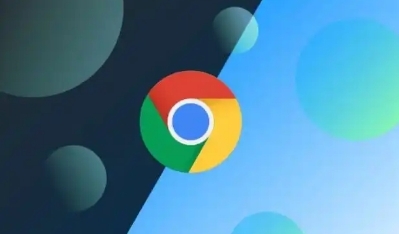 讲解谷歌浏览器插件支持网页安全监测功能,帮助用户实时防护网络安全威胁,保障浏览安全。
讲解谷歌浏览器插件支持网页安全监测功能,帮助用户实时防护网络安全威胁,保障浏览安全。
Chrome浏览器下载安装失败如何恢复下载
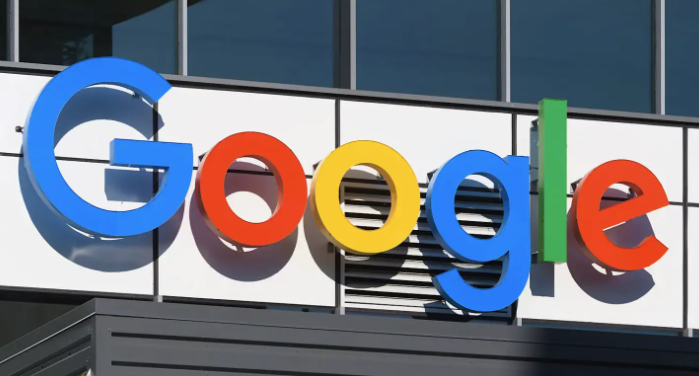 针对Chrome浏览器下载安装失败问题,提供详细恢复下载的操作步骤,帮助用户有效解决故障,确保安装流程顺畅完成。
针对Chrome浏览器下载安装失败问题,提供详细恢复下载的操作步骤,帮助用户有效解决故障,确保安装流程顺畅完成。
如何在谷歌浏览器中管理网页通知
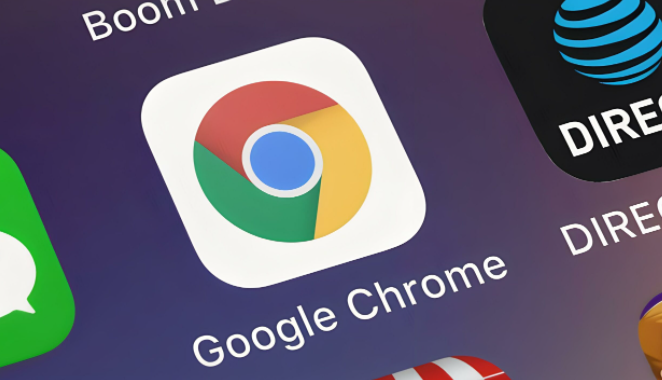 许多网站会弹出通知请求,影响浏览体验。Chrome浏览器支持管理网页通知,用户可选择允许、屏蔽或彻底关闭。学习如何设置,避免不必要的打扰,让网页浏览更清爽。
许多网站会弹出通知请求,影响浏览体验。Chrome浏览器支持管理网页通知,用户可选择允许、屏蔽或彻底关闭。学习如何设置,避免不必要的打扰,让网页浏览更清爽。
